Eins für die größten Dinge über Kodi, dasbeliebte Media-Player-Software, ist die Menge an Anpassungen, die es ermöglicht. Sie können Add-Ons aller Art verwenden, um Kodi Funktionen hinzuzufügen. Aber wussten Sie, dass Sie mit der Verwendung von Kodi-Skins auch das Erscheinungsbild der Benutzeroberfläche ändern können? Und das Beste ist, dass diese Skins frei verfügbar sind.

Heute erfahren Sie, wie Sie und installieren könnenWechseln Sie die Kodi-Skins. Sie werden erstaunt sein, wie einfach dies ist, insbesondere wenn Sie unsere schrittweisen Anweisungen befolgen. Außerdem haben wir im Internet nach den besten Skins gesucht. Wir stellen Ihnen unsere Top-5-Skins vor und zeigen Ihnen, was die einzelnen Skins zu bieten haben. Wie Sie sehen werden, geht es nicht immer nur um das Aussehen, und verschiedene Skins bieten manchmal unterschiedliche Funktionen.
So erhalten Sie ein KOSTENLOSES VPN für 30 Tage
Wenn Sie zum Beispiel für eine kurze Zeit auf Reisen ein VPN benötigen, können Sie unser bestbewertetes VPN kostenlos erhalten. ExpressVPN beinhaltet eine 30-tägige Geld-zurück-Garantie. Sie müssen für das Abonnement bezahlen, das ist eine Tatsache, aber es erlaubt 30 Tage lang uneingeschränkter Zugriff und dann stornieren Sie für eine vollständige Rückerstattung. Die Stornierungsbedingungen, bei denen keine Fragen gestellt werden, werden ihrem Namen gerecht.
Verwenden Sie für zusätzlichen Datenschutz bei der Verwendung von Kodi ein VPN
Ihr Internetprovider überwacht möglicherweise IhreAktivität, um sicherzustellen, dass Sie nicht gegen die Nutzungsbedingungen verstoßen. Und wenn sie den Verdacht haben, dass Sie dies tun, können sie Ihre Geschwindigkeit drosseln, Sie über Urheberrechtsverletzungen informieren oder sogar Ihren Dienst unterbrechen. Um all dies zu vermeiden, empfehlen wir Ihnen dringend, ein VPN zu verwenden, wenn Sie Kodi verwenden. Ein VPN verschlüsselt Ihre Daten, macht sie unlesbar und schützt so Ihre Privatsphäre. Als Bonus können Sie mit einem VPN auf geoblockte Inhalte zugreifen, indem Sie Ihren Standort maskieren.
Die Auswahl eines VPN kann eine entmutigende Aufgabe sein. Es stehen so viele Lieferanten zur Auswahl. Einige wichtige Faktoren, die bei der Auswahl eines VPN berücksichtigt werden müssen, sind: eine schnelle Verbindungsgeschwindigkeit für ein reibungsloses, pufferfreies Erlebnis, eine No-Logging-Richtlinie für den ultimativen Schutz der Privatsphäre, Keine Nutzungsbeschränkungen für den Zugriff auf alle Inhalte mit voller Geschwindigkeit und Software, die auf Ihrem Gerät ausgeführt wird.
Das beste VPN für Kodi: IPVanish

Nach dem Testen mehrerer VPNs empfehlen wir Folgendes für Kodi-Benutzer IPVanish. Mit Servern auf der ganzen Welt, ohne Geschwindigkeitsbeschränkung oder -drosselung, unbegrenzter Bandbreite, uneingeschränktem Datenverkehr, einer strengen Richtlinie für das Nichtprotokollieren und Clientsoftware, die für die meisten Plattformen verfügbar sind. IPVanish hat wirklich alles was du brauchst.
IPVanish Bietet eine 7-tägige Geld-zurück-Garantie, sodass Sie eine Woche Zeit haben, diese ohne Risiko zu testen. Bitte beachte, dass Süchtig machende Tipps können Leser hier satte 60% sparen auf dem IPVanish Jahresplanund senkte den monatlichen Preis auf nur 4,87 USD pro Monat.
Was genau sind Kodi Skins?
Einfach ausgedrückt ist ein Kodi-Skin der BenutzerInterface-Komponente von Kodi. Aber vielleicht ist das etwas zu einfach. Kodi wurde von Grund auf mit einer Mehrkomponenten-Architektur aufgebaut. Aus diesem Grund können Sie Add-Ons herunterladen, die Ihrer Kodi-Installation alle möglichen Funktionen hinzufügen. Die Kodi-Skin ist die Komponente, die Sie für die Interaktion mit Ihrem Kodi Media Player verwenden.
Auch wenn Sie noch nie von Skins gehört und noch nie eines installiert haben, verwenden Sie eines. In der neuesten Version von Kodi (Krypton) heißt der Standard-Skin Mündung. Der Kodi Skin ist das, was das andere bietetverfügbare Menüs und Untermenüs. Aus diesem Grund kann das Ändern von Skins dazu führen, dass einige Funktionen angezeigt, ausgeblendet oder der Speicherort geändert wird, ohne dass Funktionen zu Kodi hinzugefügt oder entfernt werden.
Einige Skins zielen auf bestimmte Verwendungen ab oderHardware. Zum Beispiel gibt es Skins, die am besten mit einem Touchscreen funktionieren. Andere Skins betonen Filme oder Fernsehsendungen, während sich einige auf Live-TV konzentrieren. Vor allem aber werden Skins für ihre visuelle Attraktivität verwendet. Sie alle werden das Erscheinungsbild der Kodi-Benutzeroberfläche ändern. Aus diesem Grund werden die meisten Benutzer sie untersuchen. Sie wollen einen hübscheren Kodi.
VERBINDUNG: Beste Kodi Builds
So wechseln Sie den Skin und laden weitere herunter und installieren sie
Wenn Sie die relative Komplexität der Installation von Add-Ons mit Quellpfad, Repositorys und allem gewohnt sind, werden Sie erstaunt sein, wie einfach die Installation von Kodi-Skins ist.
Skin wechseln
Klicken Sie auf dem Kodi-Startbildschirm auf Einstellungssymbol. Es ist das Symbol, das wie ein kleines Zahnrad oben links auf dem Bildschirm aussieht.
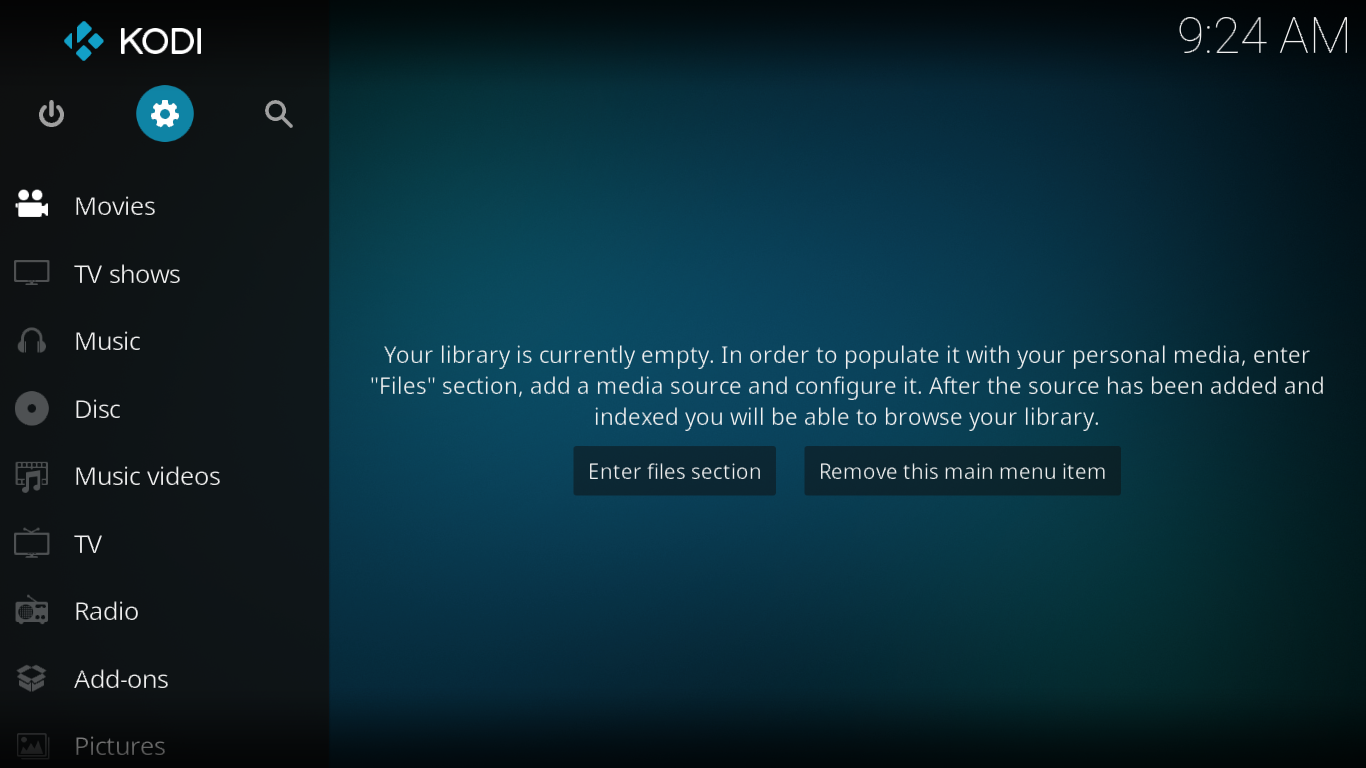
Klicken Sie im Menü Kodi-Einstellungen auf die Schaltfläche Schnittstelleneinstellungen Taste.
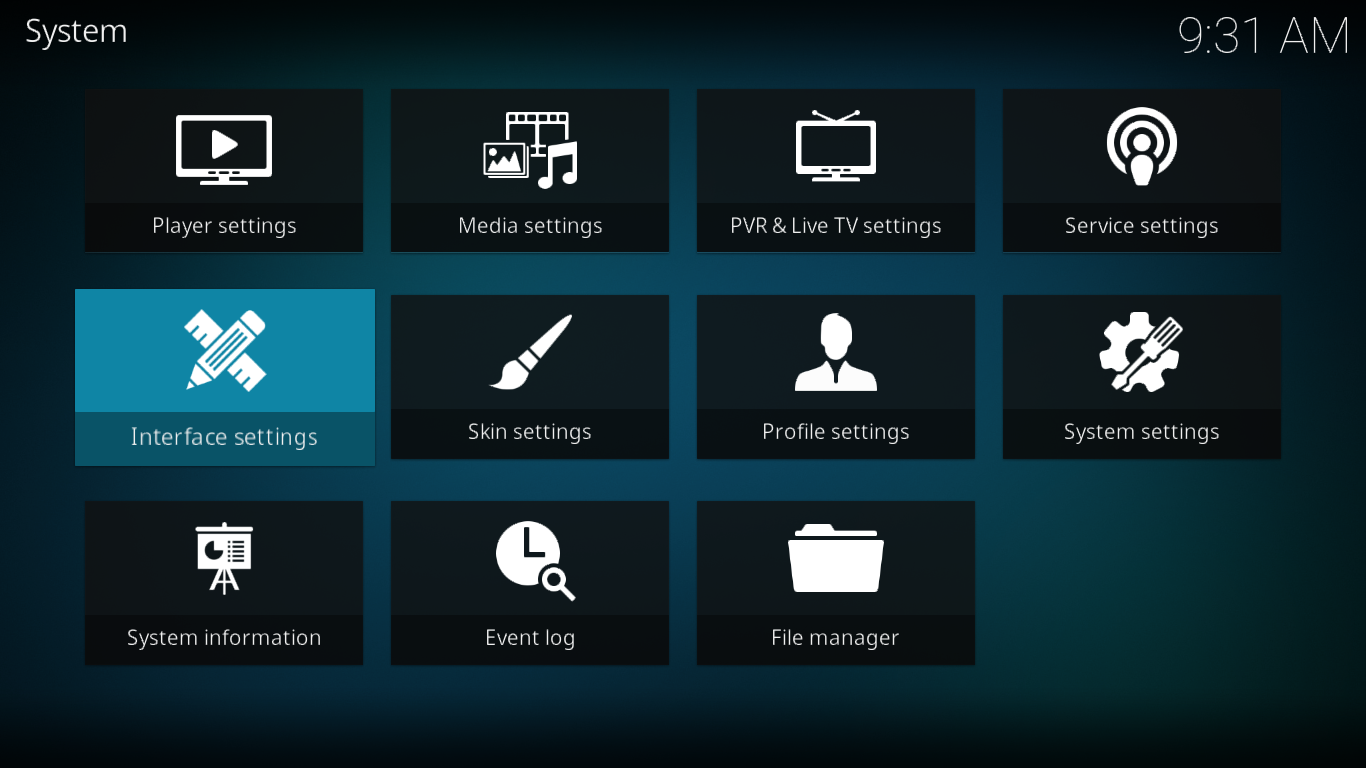
Stellen Sie sicher, dass im linken Fensterbereich Skins ausgewählt ist (dies sollte standardmäßig der Fall sein), und klicken Sie auf Haut am oberen Bildschirmrand

Sie werden zum Bildschirm "Skin-Auswahl" weitergeleitet, in dem Sie eine der installierten Skins auswählen können.
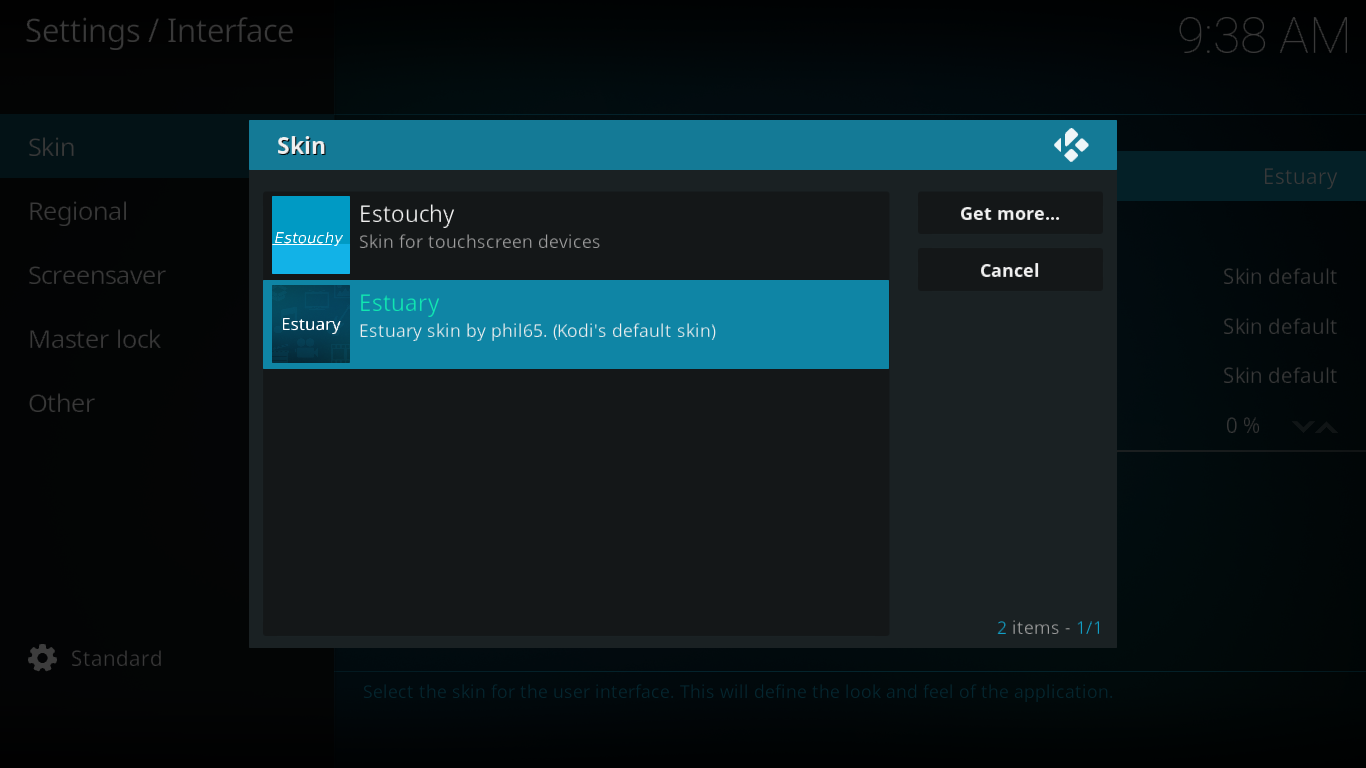
Standardmäßig sind nur zwei Skins verfügbar. Neben der Kodi-Standard-Skin "Estuary" gibt es auch "Estouchy", die im Wesentlichen mit "Estuary" identisch ist, jedoch speziell auf Touchscreen-Geräte abzielt.
Um die Skins zu wechseln, klicken Sie einfach auf die gewünschte.
Herunterladen und Installieren zusätzlicher Skins
Das Hinzufügen weiterer Skins zu Ihrer Kodi-Installation ist nicht schwieriger als deren Auswahl. Klicken Sie in der Liste der verfügbaren Skins einfach auf Mehr bekommen… Taste.
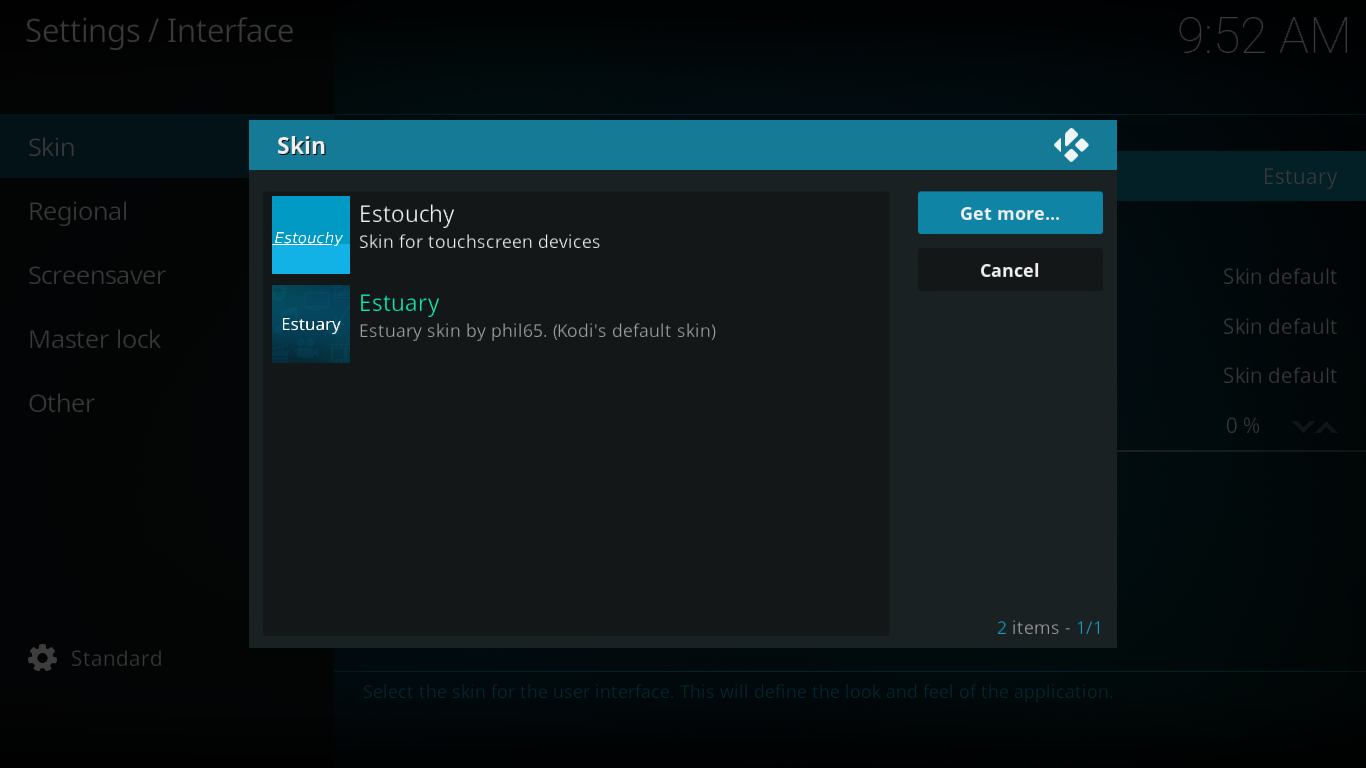
Dadurch wird die Auswahlliste für Skins geöffnet, in der Sie alle „offiziellen“ Kodi-Skins installieren können. Es gibt über 40 von ihnen.
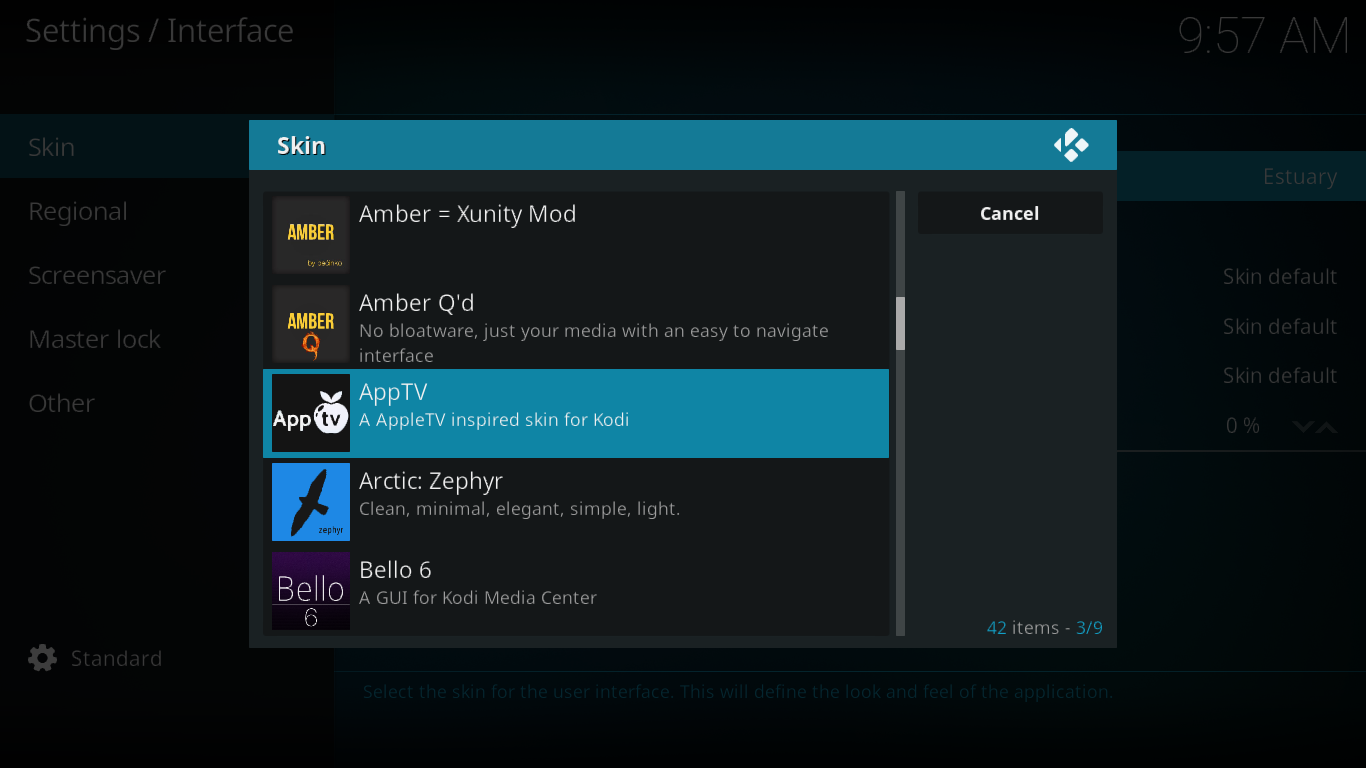
Klicken Sie einfach auf eines der verfügbaren Skins, um es zu installieren.
Sobald der Skin installiert ist, wechselt Kodi zu diesem Skin und fordert Sie auf, zu bestätigen, dass Sie ihn verwenden möchten.
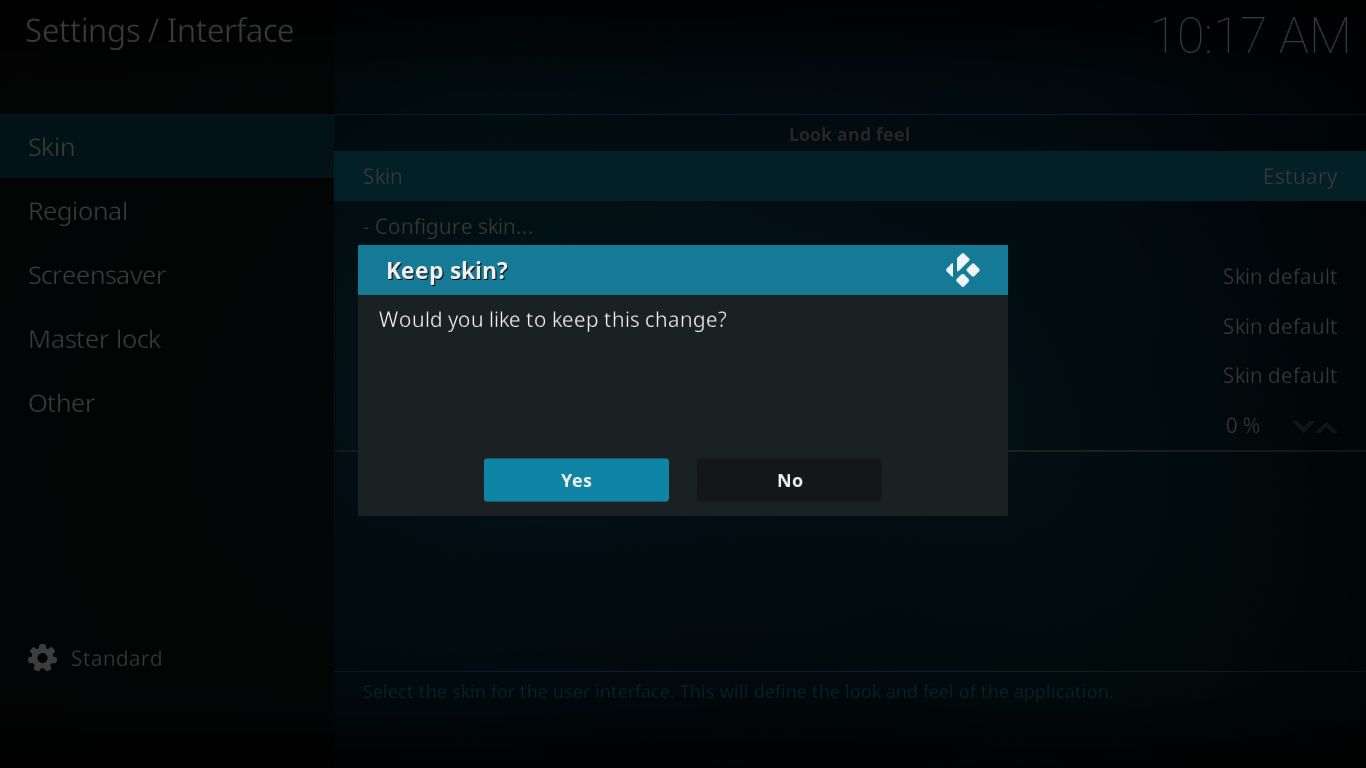
Klicken Ja um die neue Haut weiter zu benutzen oder Nein um zum vorherigen zurückzukehren.
Wenn Sie nicht klicken Ja Innerhalb weniger Sekunden kehrt Kodi zu zurückdie vorherige Haut. Dies ist sehr nützlich, wenn der Skin nicht auf Ihre Eingaben reagiert. Dies kann beispielsweise der Fall sein, wenn Sie einen Skin installieren, der nur mit Touchscreens auf einem Gerät funktioniert, das über keine solchen Geräte verfügt.
Skins-Konfiguration
Durch das Wechseln der Skins wird das Erscheinungsbild von Kodi geändert. Darüber hinaus verfügen die meisten Skins über verschiedene Anpassungsoptionen, mit denen der Benutzer einige Parameter anpassen kann. Erinnere dich an die Skins Abschnitt der Schnittstelleneinstellungen Bildschirm?

Es gibt vier Parameter, die leicht sindänderbar: Thema, Farben, Schriftarten und Zoom. Es sind jedoch nicht alle Parameter für alle Skins verfügbar. Einige Skins bieten mehrere Themen. Themen sind Parametersätze, die sich auf das Erscheinungsbild der Benutzeroberfläche auswirken. Dazu gehören beispielsweise Farbschemata, Symbolsätze und andere visuelle Elemente, Farbschemata oder Schriftarten. Was ein bestimmtes Thema beinhaltet, variiert von Haut zu Haut und Sie müssen experimentieren, um alles herauszufinden. Das Gleiche gilt für Farbschemata und Schriftarten, und die verfügbare individuelle Auswahl kann variieren.
Die Zoomeinstellung ist die einzigeIdentisch mit allen Skins und vergrößert oder verkleinert das Bild. Wir sind uns nicht sicher, ob diese Einstellung nützlich ist, da das Bild dadurch so groß wird, dass es nicht mehr auf den Bildschirm passt, und es manchmal fast unmöglich ist, zu einem „normaleren“ Zoomverhältnis zurückzukehren. Zum Glück ist die Setzen Sie die obigen Einstellungen auf die Standardeinstellungen zurück Diese Option sollte weiterhin in der Mitte des Bildschirms sichtbar sein, damit Sie aus einer extremen Zoomsituation herauskommen können.
Es gibt noch eine andere Einstellung, die wir noch nicht erwähnt haben. Es ist das erste in der Liste und heißt Skin konfigurieren ... Was Sie von dort aus konfigurieren können, ist von Haut zu Haut sehr unterschiedlich. Bei der Präsentation der einzelnen Skins werden Sie über bestimmte Konfigurationsoptionen informiert.
Eine Tour durch unsere Top 5 Kodi Skins
Wir haben das Web nach den besten Kodi-Skins durchsucht. Um ganz ehrlich zu sein, war dies einer unmöglichen Mission nahe. Skins sind eine sehr persönliche Angelegenheit, da sie sowohl das Aussehen als auch die Benutzerfreundlichkeit Ihrer Kodi-Installation beeinflussen. Und da verschiedene Menschen einen unterschiedlichen Geschmack haben, ist die Liste der Top-Skins für jeden unterschiedlich.
Was wir Ihnen präsentieren, sind die 5 Skins, die es gibtschien die am häufigsten genannte im Internet zu sein. Bedeutet das, dass sie besser sind? Wir wissen es nicht, aber sie gehören mit Sicherheit zu den beliebtesten. Wir werden jeden einzelnen vorstellen und erläutern, was ihn einzigartig macht und welche wichtigen Anpassungsoptionen jeder Skin bietet.
Zusammenfluss
Confluence ist möglicherweise einer der ältesten KodiHäute. Es gibt es schon seit Jahren und es war lange Zeit die Standard-Skin, bis es mit der neuesten Hauptversion von Kodi, Krypton, auf Estuary geändert wurde. Es hat die gleichen grundlegenden Elemente und Funktionen wie das Standard-Kodi-Skin, sieht jedoch anders aus und fühlt sich auch anders an. Die Hauptattraktion des Skins wird für Benutzer älterer Kodi-Versionen sein, die nicht lernen möchten, wie man die neue Benutzeroberfläche verwendet.
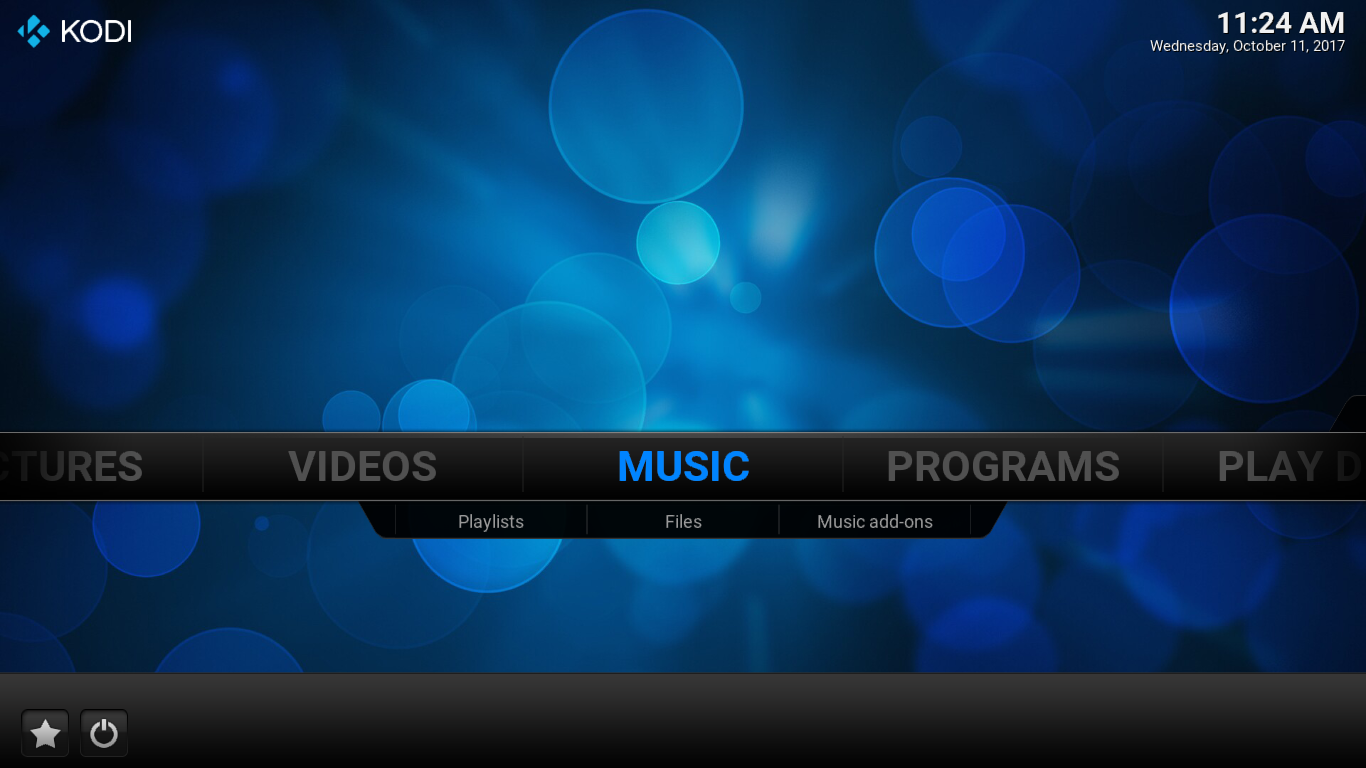
Der Zugriff auf Add-Ons in Confluence ist ein bisschenunterscheidet sich von dem, was die Standard-Skin bietet. Auf jede Zusatzkategorie kann über das entsprechende Menü zugegriffen werden. Um beispielsweise auf Video-Add-Ons zuzugreifen, wählen Sie im Hauptmenü die Option "Videos" und anschließend "Add-Ons" aus dem Untermenü, das darunter angezeigt wird.
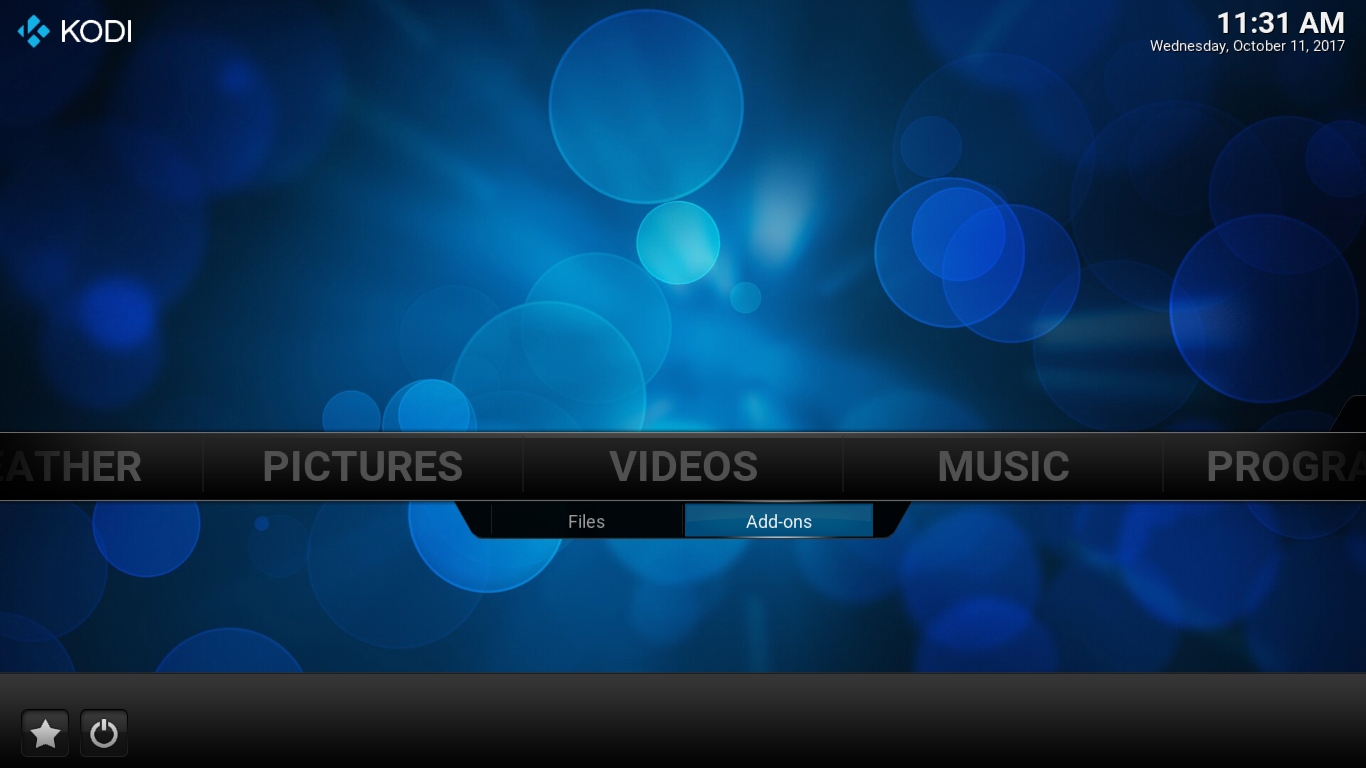
Ebenso finden Sie den Zugriff auf die Bilder-Add-Ons im Menü Bilder und auf die Musik-Add-Ons im Menü Musik.
Auf die Anpassungsoptionen für Confluence kann über zugegriffen werden System -> die Einstellungen -> Schnittstelle, nur Schriftarten sind direkt verfügbar, klicken Sie jedoch auf Skin konfigurieren zeigt eine ganze Reihe von Möglichkeiten.
Eine der interessantesten Konfigurationsmöglichkeiten finden Sie unter Add-On-Verknüpfungen Abschnitt der Skin-Einstellungen.
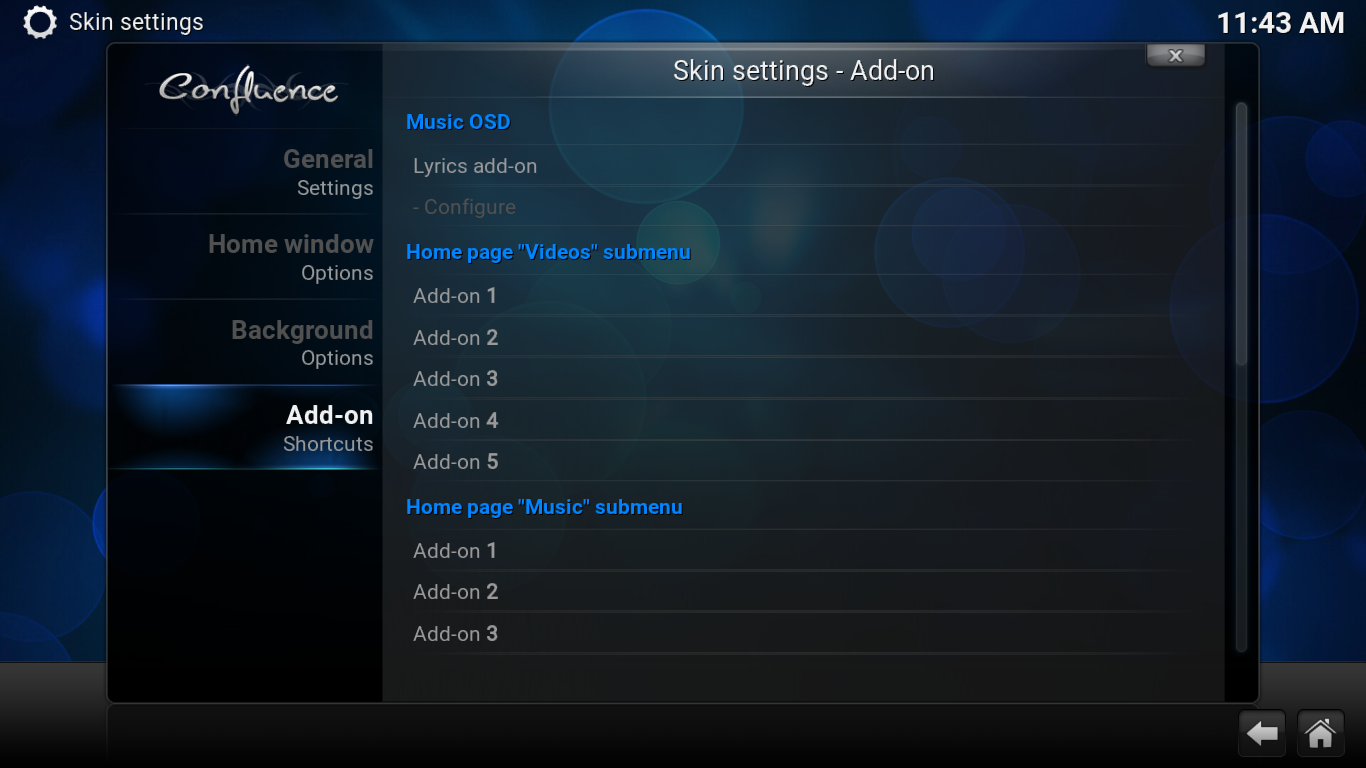
Sie können bis zu 5 Video-Add-Ons und 3 Musik-Add-Ons konfigurieren, die über das Hauptmenü als Untermenüelemente der Menüs "Videos" und "Musik" verfügbar sind.
Bernstein
Die bernsteinfarbene Haut ist eine tolle Haut mit mehrminimalistischer Ansatz. Es ist ein leichtes Skin, das problemlos auf jedem Gerät ausgeführt werden kann, während Sie dennoch einige Funktionen anpassen können. Sie können beispielsweise zwischen einem horizontalen oder vertikalen Regal wählen (in dem der Inhalt des Startmenüs angezeigt wird). Sie können das Hauptmenü auch nach Ihren Wünschen anpassen, bis zu einem gewissen Grad natürlich.
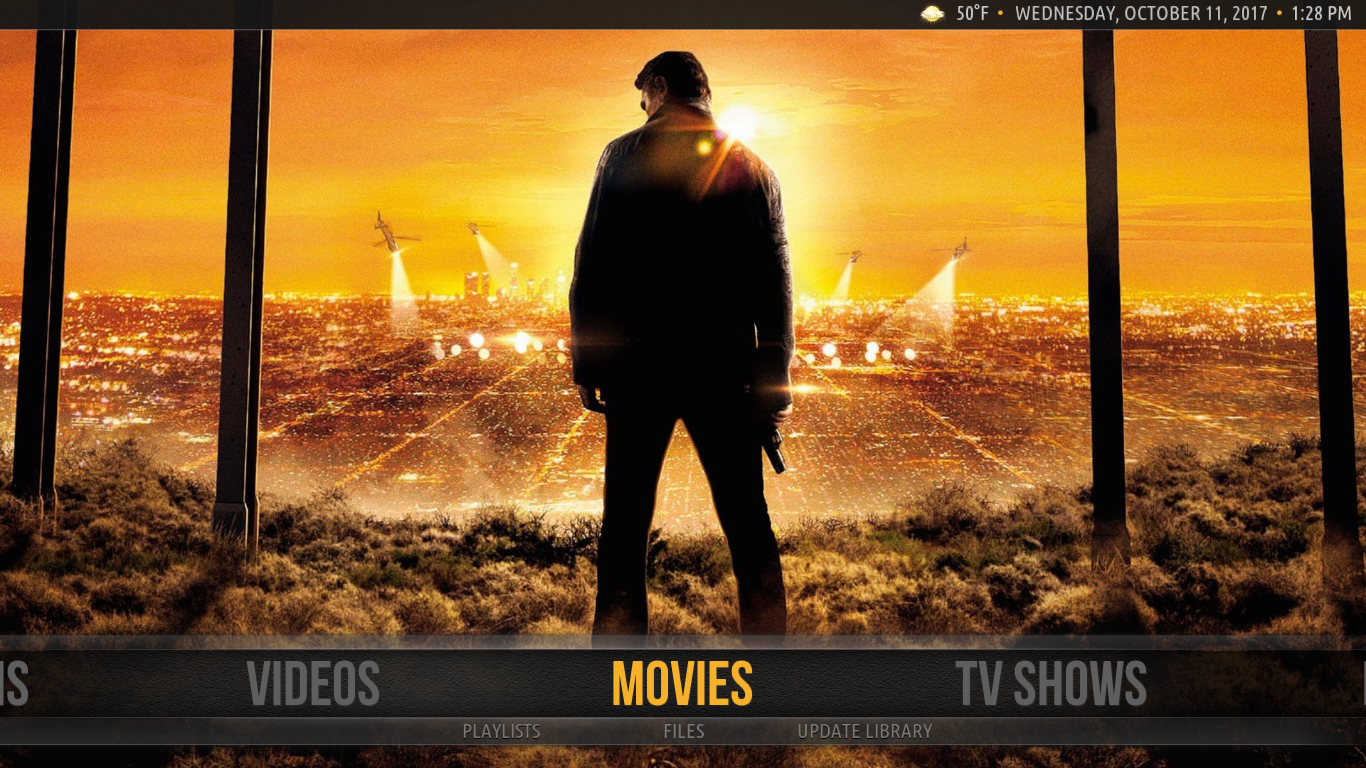
Zugriff auf alle Ihre Add-Ons mit der Amber-Skinkönnte nicht einfacher sein. Dort im Home-Menü befindet sich ein Add-On-Eintrag. Und sobald es hervorgehoben ist, werden alle Ihre Add-Ons auf einfach zu navigierende Weise im Regal angezeigt.
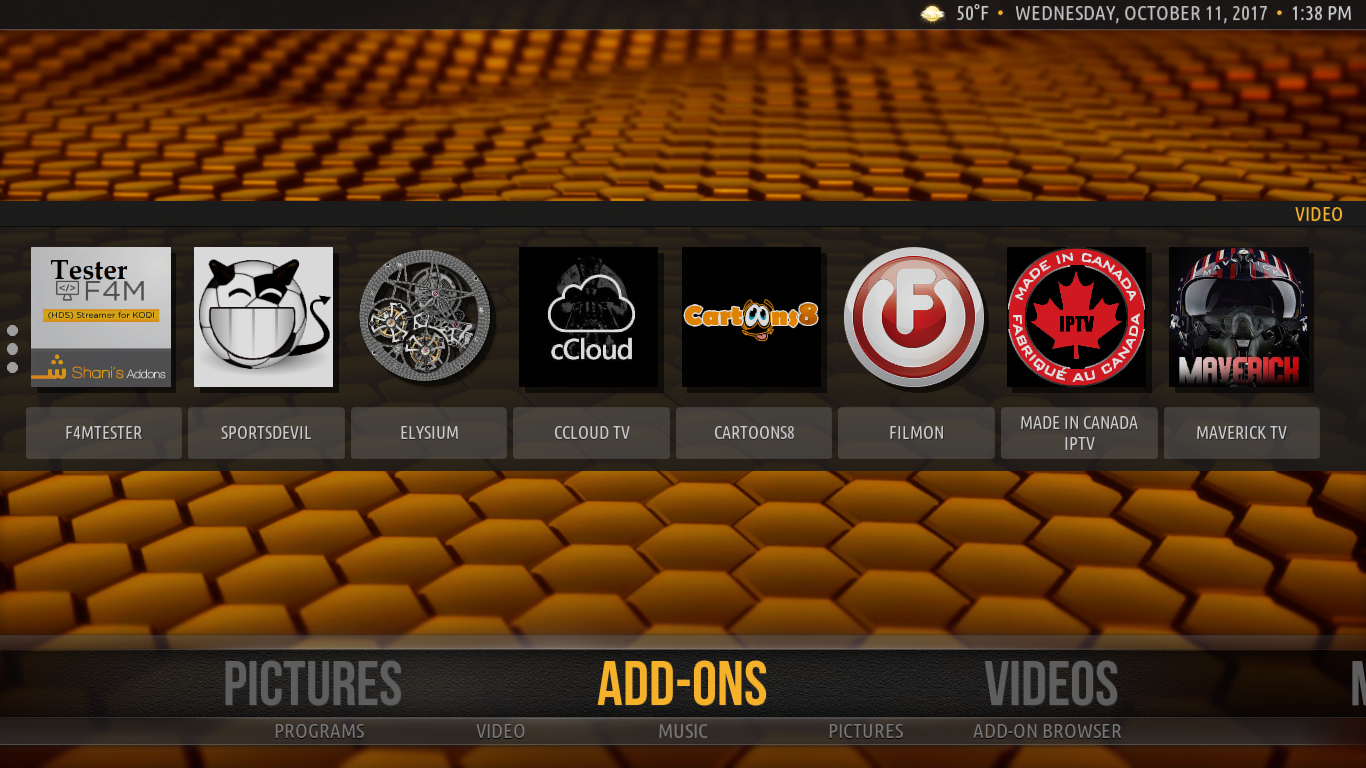
Wie für Anpassungsoptionen, Zugriff auf seineIn den Einstellungen von Amber werden sechs Seiten mit konfigurierbaren Optionen angezeigt, die jeweils einer bestimmten Art von Optimierung zugeordnet sind. Es können keine wesentlichen Änderungen am Erscheinungsbild vorgenommen werden, es können jedoch verschiedene Einstellungen nach Ihren Wünschen vorgenommen werden.
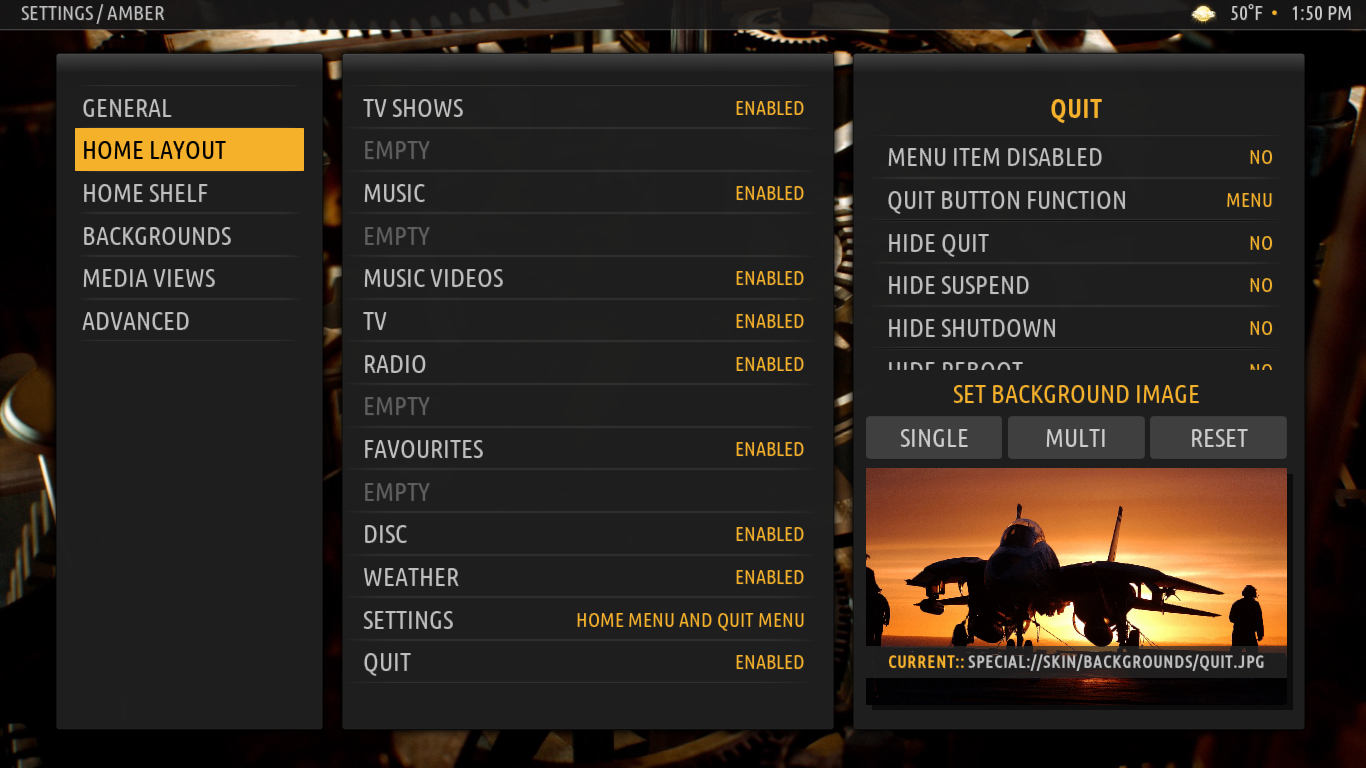
Die nützlichste Option befindet sich unter Startlayout, wo jeder Ihrer Kodi-Favoriten als Startmenüelement hinzugefügt werden kann.
Aeon Nox 5: Redux
Möglicherweise eine der am meisten empfohlenen Kodi-SkinsNach dem Zusammenfluss ist Aeon Nox 5: Redux für jedes Gerät geeignet. Es ist ein leichtes Add-On, das Ihr System nicht zum Erliegen bringt. Es gibt es schon seit geraumer Zeit und es ist sowohl schön als auch sehr anpassbar.
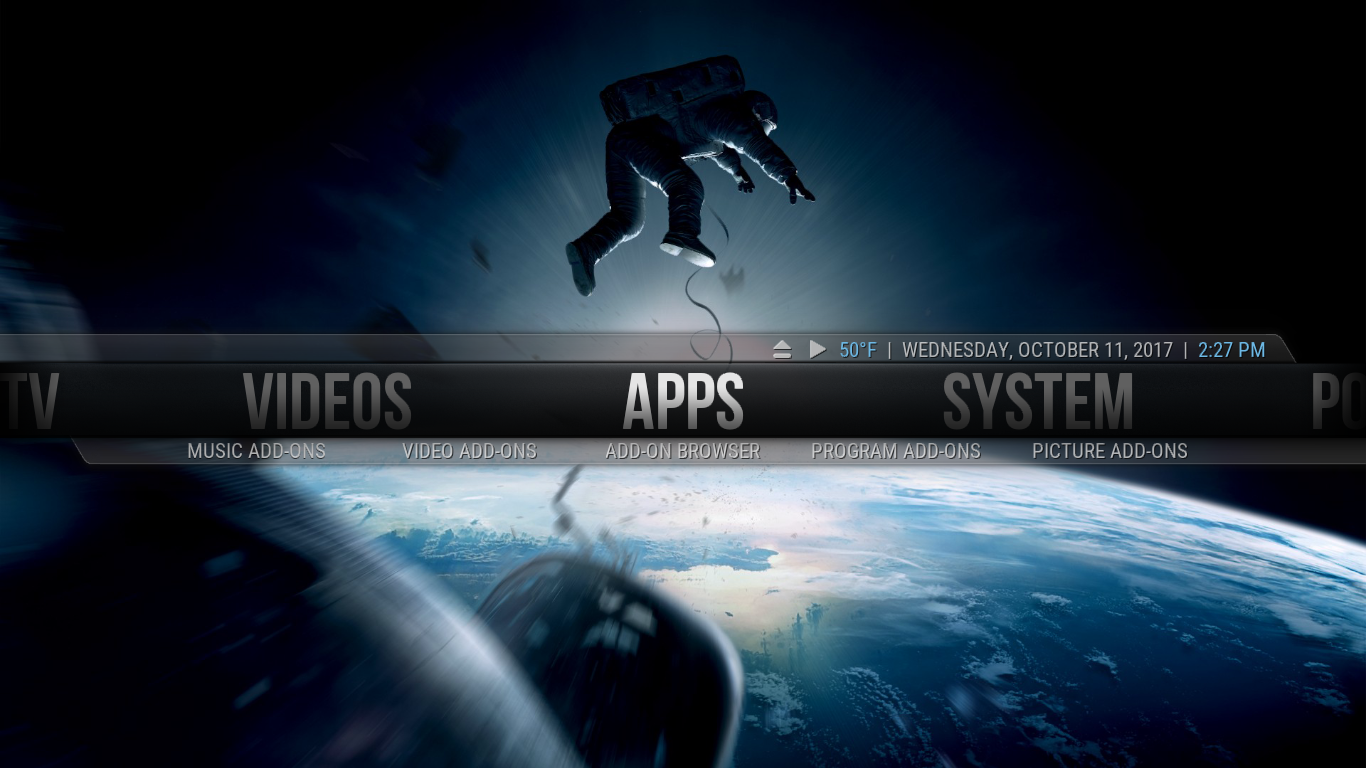
Wenn Sie Kodi längere Zeit verwendet haben,sollte mit Aeon Nox zu Hause sein. Obwohl es sehr anders aussieht als die Standard-Skin, ist es für jeden leicht genug, sich darin zurechtzufinden. Eine Sache, die ich an seinem Hauptmenü besonders mag, ist, dass es "rund" ist. Wenn Sie am Ende des Menüs angelangt sind, wird der Bildlauf am anderen Ende fortgesetzt.
Mit weniger als 25 anpassbaren Optionen bietet Aeon Noxist sicherlich nicht die am besten anpassbare Skin, hat aber ein Hauptmerkmal: Das Hauptmenü kann fast vollständig nach eigenem Geschmack konfiguriert werden. Sie können das Hauptmenü mit Widgets, Hintergründen und Statistiken anpassen und eigene Hauptmenüelemente hinzufügen.
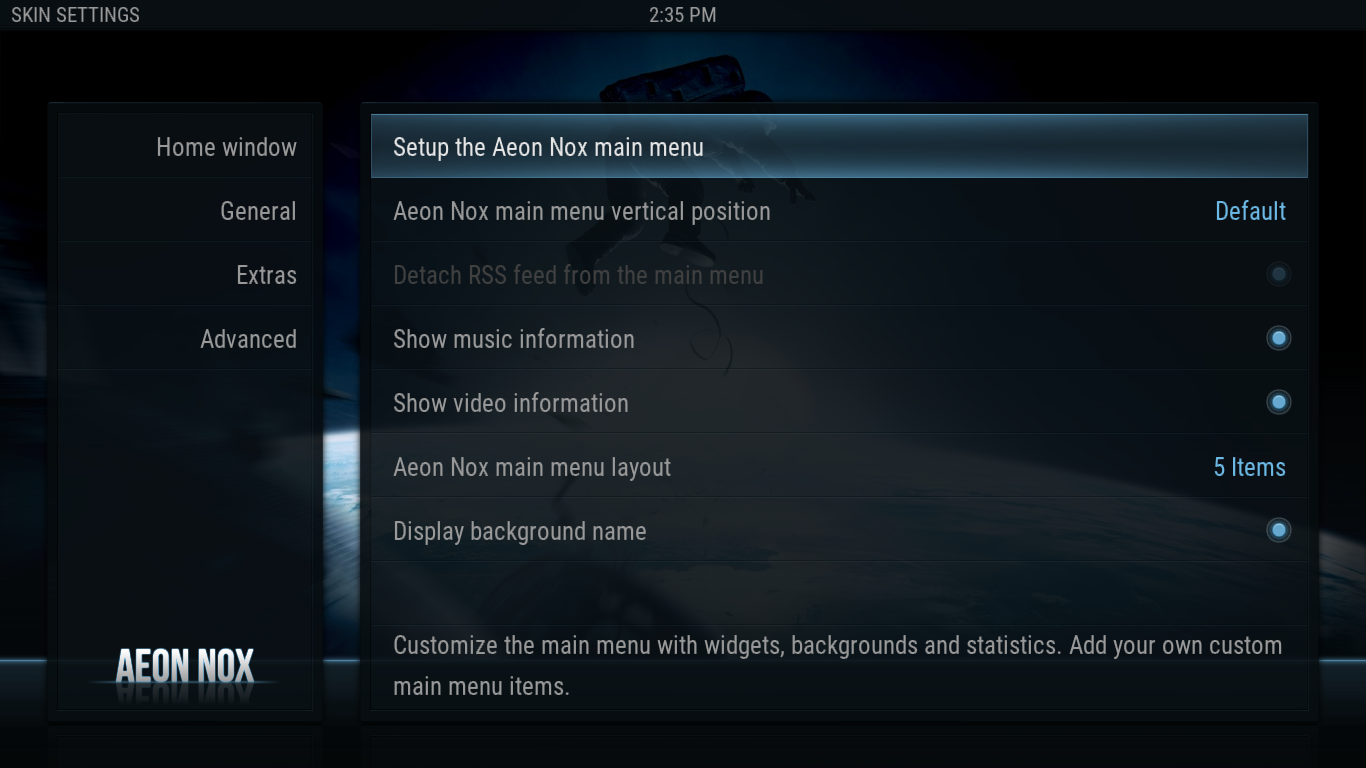
Schwarzglas Nova
Black Glass Nova ist wahrscheinlich die visuell am meistenansprechende Haut auf unserer Liste. Es hat helle Bilder und auffällige Symbole und sogar die verwendeten Schriftarten scheinen für ihr gutes Aussehen ausgewählt worden zu sein. In Bezug auf die Funktionalität des Skins ist alles, was Sie von Kodi erwarten, vorhanden und leicht zu finden.

Das einzige, was etwas verwirrend sein kann, istEin Teil des Konfigurationsbildschirms, in dem das, was wir normalerweise im linken Bereich sehen, im rechten Bereich angezeigt wird. Sie funktionieren genauso, benötigen jedoch ein wenig Zeit, um sich daran zu gewöhnen.
Beim Anpassen des Black Glass Nova-Skins ist eine der Optionen besonders erwähnenswert. Wenn Sie das aktivieren Verwenden Sie das vertikale Hauptmenü auf dem Startbildschirm Wenn Sie diese Option wählen, ändert sich nicht nur die Ausrichtung des Menüs, sondern auch das Erscheinungsbild. Dabei werden Symbole zu Textbeschriftungen, und die Untermenüs werden links auf dem Bildschirm ausgeblendet.
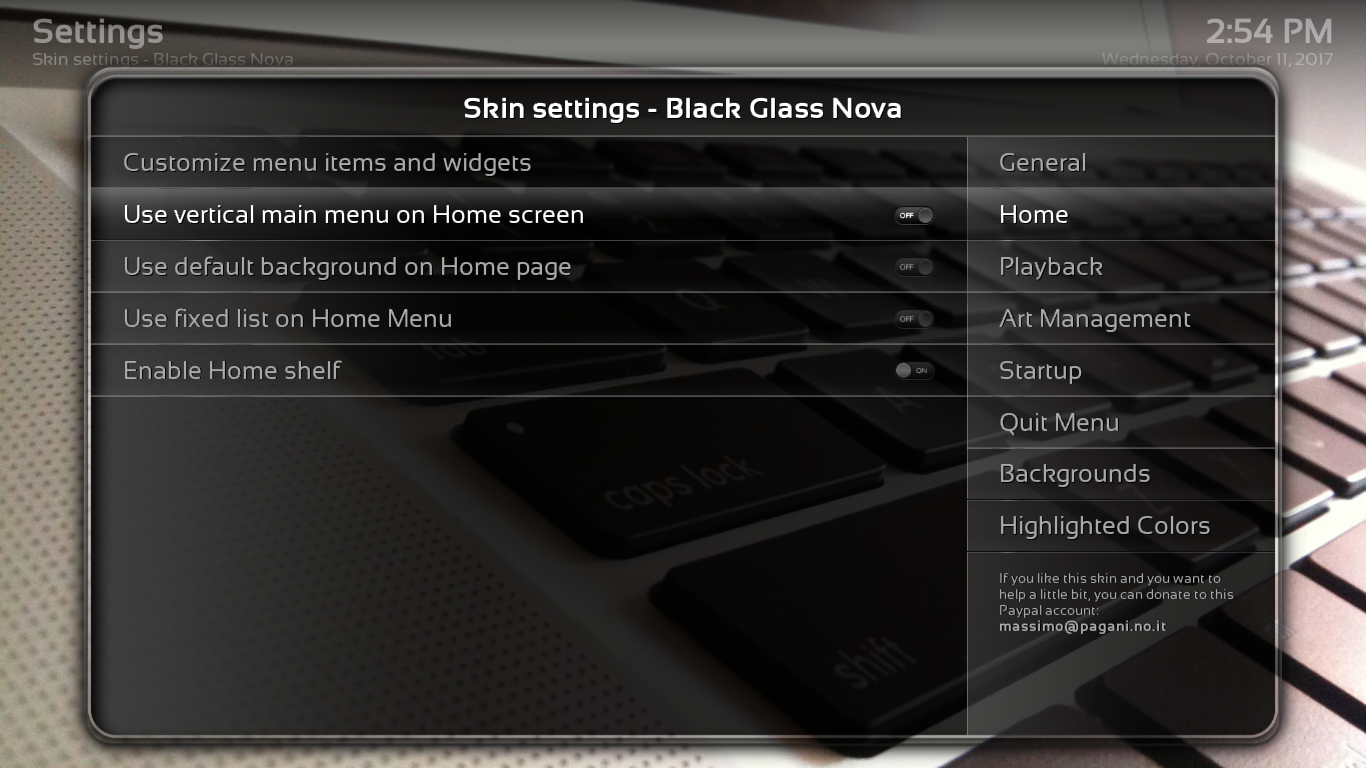
Ansonsten handelt es sich bei den meisten Optionen um geringfügige Änderungen, mit denen Sie einige Parameter an Ihre persönlichen Vorlieben anpassen können.
App TV
Diese Liste der besten Kodi-Skins würde es nicht gebenkomplett ohne den App TV Skin zu erwähnen. Wenn Sie ein Fan von Apple TV-Geräten sind und das gleiche Erscheinungsbild für Kodi wünschen, ist dieser Skin genau das Richtige für Sie. Ich persönlich habe noch nie ein Apple TV verwendet, daher kann ich nicht sagen, wie realistisch das Erscheinungsbild ist, aber es hat mit Sicherheit das spartanische Aussehen, das wir von Apple gewohnt sind.
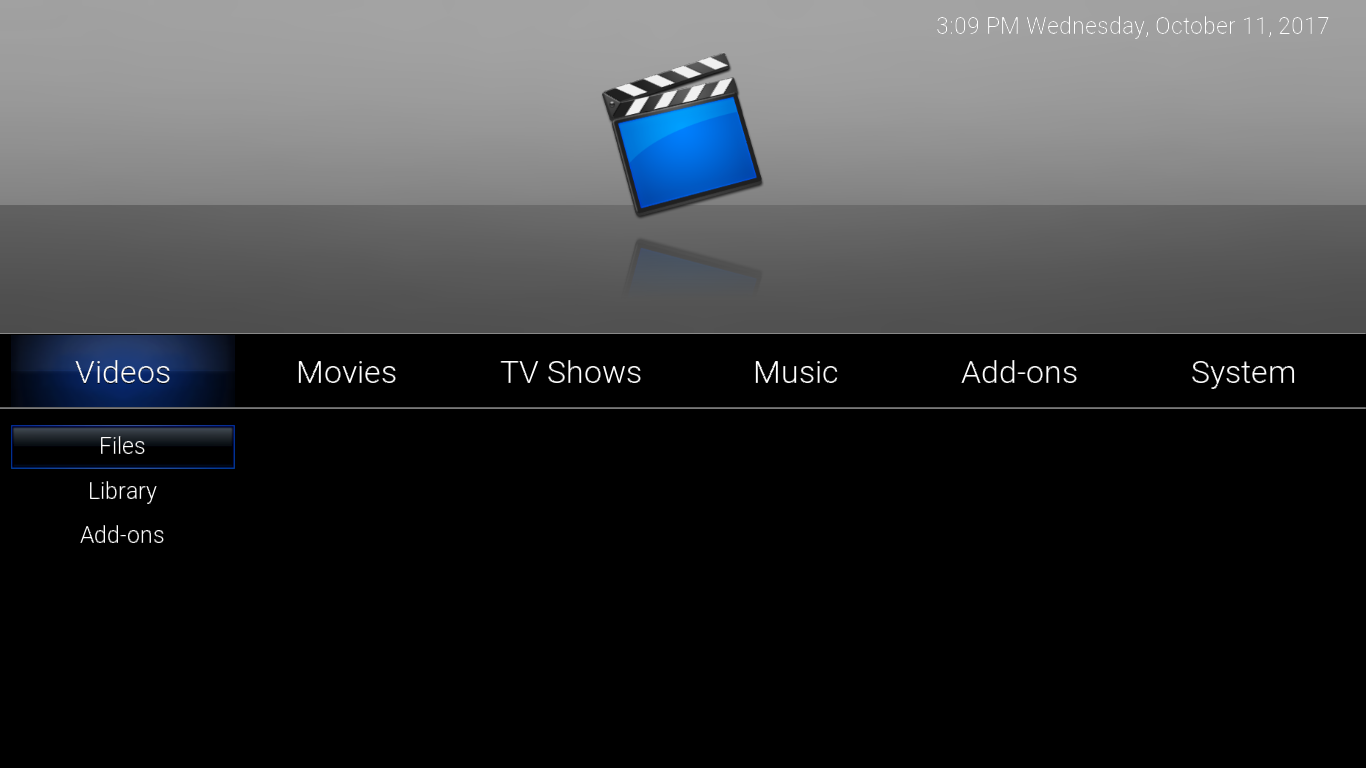
Und wenn es um die Anpassung geht, stehen viele Optionen zur Verfügung, aber das Navigieren in der Menüstruktur ist sicherlich komplizierter und weniger unterhaltsam als bei anderen Skins.
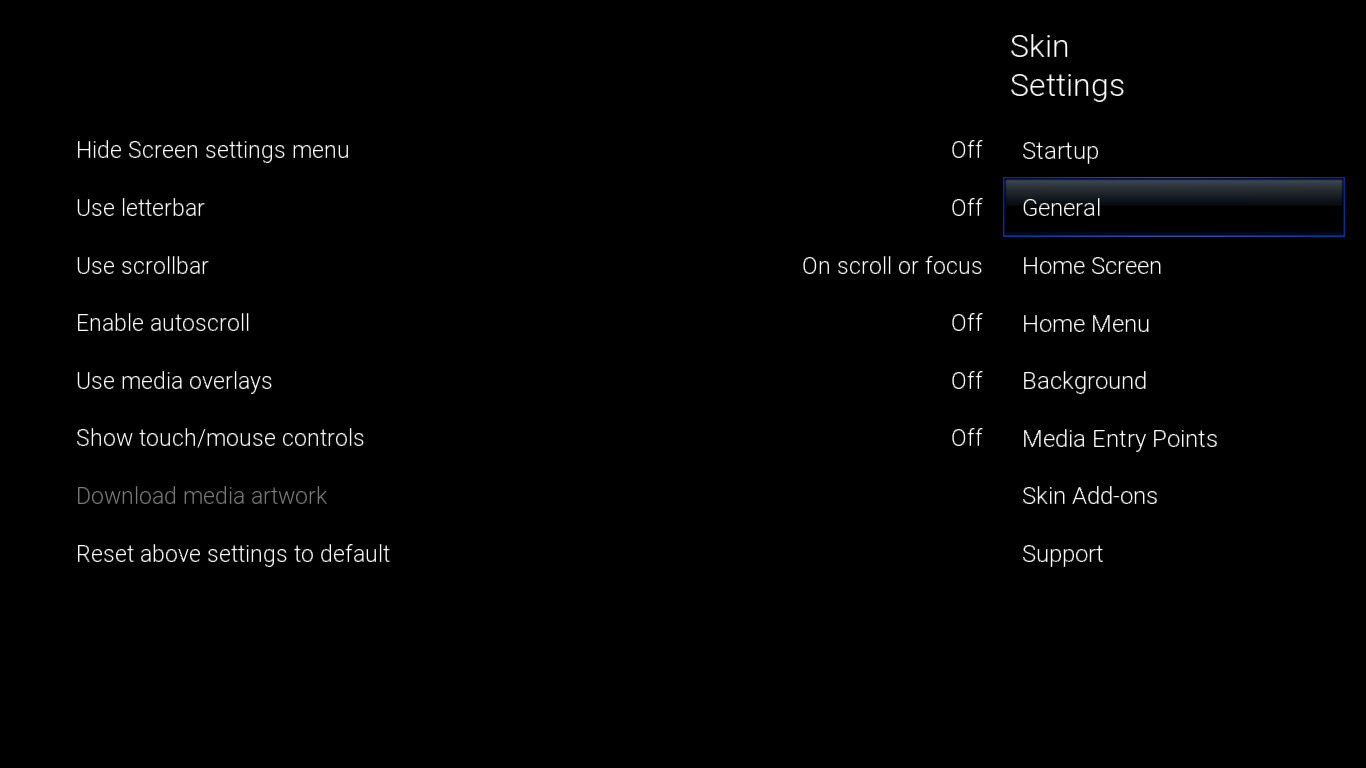
Was ist der beste Kodi Skin?
Es gibt keine einfachen Antworten auf diese Frage. Genauer gesagt gibt es genau zwei Antworten auf diese Frage: Keine von ihnen oder Alle von ihnen. Die Wahl eines Kodi-Skins ist vor allem eine Frage des persönlichen Geschmacks. Ich verwende Kodi seit dem Namen XBMC und kann es nur auf modifizierten X-Box-Spielekonsolen der ersten Generation ausführen. Ich habe nie etwas anderes als die Standard-Skin verwendet. Es ist wirklich nicht abzusehen, welches das Beste ist, und es liegt an jedem Benutzer, eine eigene Vorstellung davon zu machen.
Fazit
Zwar gibt es im Amt knapp 50 HäuteDas Kodi-Repository, die fünf, die wir gerade vorgestellt haben, werden am häufigsten erwähnt und / oder überprüft. Sie sind wahrscheinlich die fünf am häufigsten verwendeten Skins oder zumindest die bekanntesten. Welches für Sie am besten geeignet ist, müssen Sie selbst herausfinden. Es gibt keinen besseren Weg, als es zu versuchen. Glücklicherweise sind sie einfach zu installieren und der Wechsel zwischen ihnen ist noch einfacher.
Verwenden Sie einen anderen Kodi-Skin als den Standard-Skin? Haben Sie schon viele ausprobiert, bevor Sie sich für eine entschieden haben? Was magst du an deiner Haut am liebsten? Wir würden gerne von Ihnen hören. Bitte teilen Sie unsere Kommentare mit uns unten!













Bemerkungen